Как пожаловаться на кого-то в Discord
Надеюсь, ваш опыт в Discord будет приятным, и вам понравится общаться с друзьями и другими классными людьми, которых вы встречаете в Интернете. Но если кто-то действует ненадлежащим образом, важно, чтобы вы знали, как пожаловаться на этого пользователя в Discord.
Мы покажем вам, как пожаловаться на пользователя Discord как в настольном, так и в мобильном приложении, чтобы вам не пришлось мириться с ненадлежащим поведением.
Как пожаловаться на пользователя Discord на мобильном устройстве
Сообщить о ком-либо в Discord легко с помощью приложения для iPhone или Android. Все, что вам нужно сделать, это перейти к сообщению, о котором вы хотите сообщить. Нажмите и удерживайте его, затем выберите « Отчет» внизу списка. Вы увидите, что эта опция отображается как для прямых, так и для публичных сообщений. На появившемся экране выберите категорию для отчета.
Если вы хотите сообщить обо всем сервере в Discord, откройте его с помощью переключателя слева, нажмите кнопку с тремя точками вверху и выберите Сервер отчетов из списка.
Это все, что вам нужно сделать – с вашей стороны больше ничего не требуется. Однако, поскольку этот метод отчетности не требует добавления такого количества деталей, Discord рекомендует также создать полную заявку для отчета, как описано ниже.
Вы можете открыть ту же веб-форму (обсуждается в разделе ниже) в мобильном браузере, но это проще сделать на настольном компьютере или ноутбуке.
Как пожаловаться на кого-то в Discord для ПК
В настольных программах Discord нет встроенной функции отчетов, как в мобильных приложениях. Вместо этого вам нужно посетить страницу Discord Отправить запрос , к которой вы можете перейти, нажав Отправить запрос в правом верхнем углу support.discord.com . Это наиболее распространенный метод сообщения о ком-либо в Discord.
На этой странице выберите Доверие и безопасность в разделе Чем мы можем вам помочь? поле, затем введите свой адрес электронной почты. В разделе Как мы можем помочь? , есть три подходящих варианта сообщения о людях:
- Сообщать о злоупотреблениях или домогательствах: используется для сообщения о киберзапугивании, откровенном контенте / поведении, взломах, вредоносном ПО, мошенничестве, мошенничестве, насильственном экстремизме и т. Д.
- Сообщить о спаме: используется для сообщения о том, что пользователь или бот рассылает вам спам, о сервере, предназначенном для распространения спама, и т. Д.
- Сообщить о другой проблеме: любые другие сообщения, в том числе о несовершеннолетних пользователях, о самоповреждении или о том, что заблокированный пользователь создает новые учетные записи.
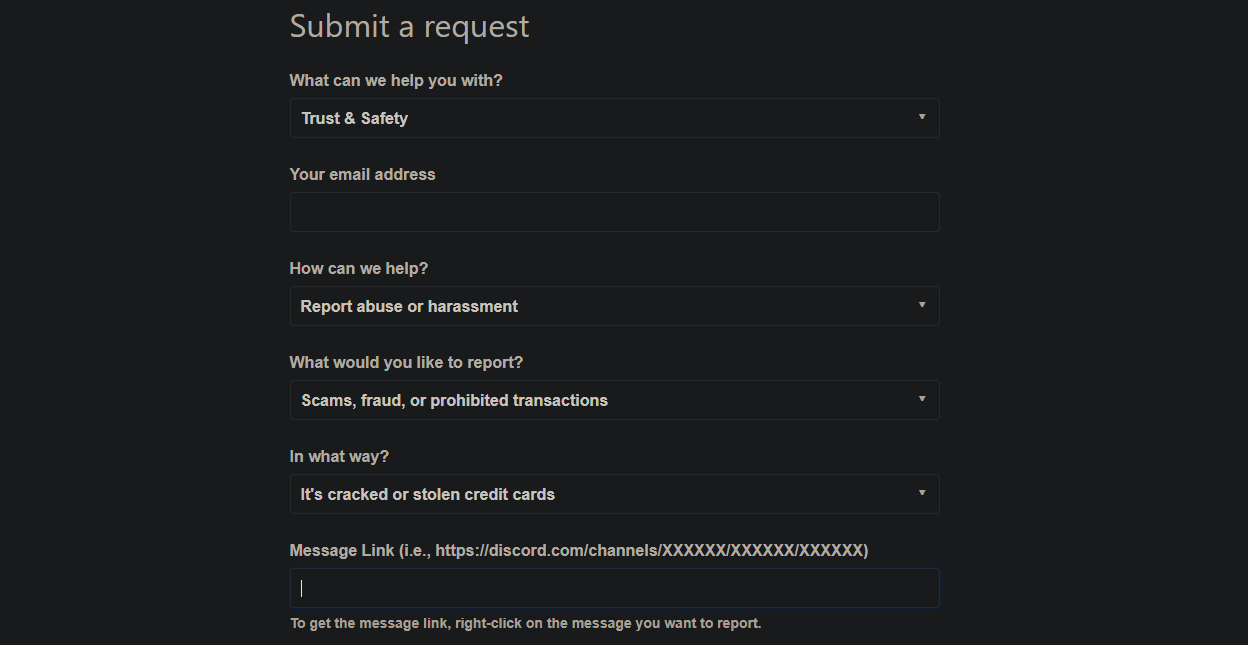
В зависимости от того, что вы выберете, вы увидите разные варианты в поле « О чем вы хотите сообщить?» поле под ним. И ниже также будут показаны некоторые параметры. Каким образом? и где содержание? коробки, чтобы обеспечить полный контекст.
Заполните поля, чтобы лучше описать ситуацию, о которой вы сообщаете. Для большинства отчетов вас попросят предоставить ссылку на сообщение о нарушении. Чтобы получить это, просто щелкните правой кнопкой мыши сообщение в Discord и выберите « Копировать ссылку на сообщение» . Затем щелкните внутри поля и нажмите Ctrl + V (Windows) или Cmd + V (Mac), чтобы вставить ссылку.
Для публичных сообщений ссылка должна выглядеть так: https://discord.com/channels/xxxxx/xxxxx/xxxxx
Получение идентификаторов сообщений Discord
Для простых отчетов вы можете продолжить заполнение формы отчета Discord. Однако вместе с отчетом можно указать дополнительные идентификаторы. Это хорошая идея, чтобы предоставить как можно больше информации.
Вам нужно будет включить режим разработчика в Discord. Для этого щелкните значок шестеренки в нижнем левом углу интерфейса Discord, затем выберите « Дополнительно» на левой боковой панели и включите ползунок « Режим разработчика» .

Если этот режим включен, вы можете щелкнуть правой кнопкой мыши любое сообщение, пользователя или сервер Discord и выбрать « Копировать идентификатор» . Это постоянный идентификатор элемента, который вы можете указать в своем отчете. Если вы сообщаете о проблеме на уровне сервера, вам следует скопировать идентификатор сервера.
Теперь вам нужно заполнить поля Тема и Описание . Внутри « Тема» введите краткое описание ситуации, например «Спамер отправляет мошеннические ссылки на мой сервер». В описании вы можете добавить любые соответствующие сведения об инциденте, включая идентификаторы, которые вы скопировали ранее, чтобы предоставить персоналу Discord дополнительную информацию.
Также есть поле « Вложения» . Используйте это, чтобы загрузить снимок экрана сообщения или что-нибудь еще, имеющее отношение к ситуации, в качестве дополнительной документации. Обратите внимание, что Discord не принимает только скриншоты в качестве доказательства, поскольку ими легко манипулировать. Ссылки на сообщения важнее включать в ваш отчет.
Когда вы закончите, нажмите « Отправить», чтобы заполнить отчет в Discord. На основании вашего отчета компания «может предпринять ряд шагов, включая выдачу предупреждения, удаление содержимого или удаление учетных записей и / или ответственных серверов». Компания отправит вам электронное письмо после того, как рассмотрит ситуацию.
Что следует сообщать о Discord?
Конечно, не стоит злоупотреблять функцией отчета в Discord. Важно сообщать только о поведении, которое противоречит условиям обслуживания Discord.
Прежде чем отправить отчет, ознакомьтесь со страницей Принципов сообщества Discord . Это излагает то, что недопустимо в Discord. Если кто-то нарушает эти правила, его поведение, скорее всего, подпадает под одну из описанных выше категорий, и о нем следует сообщить.
Но если это просто то, что вас не волнует, не сообщайте об этом. Вместо этого вы можете предпринять другие шаги, чтобы заткнуть рот назойливым людям в Discord.
Возможности помимо сообщения о Discord
Если вы не думаете, что о чьем-либо поведении можно сообщить, но все же хотите что-то с этим сделать, вы можете предпринять другие шаги. Самый простой – заблокировать пользователя на Discord. Для этого щелкните их имя правой кнопкой мыши и нажмите « Заблокировать» , затем подтвердите запрос.
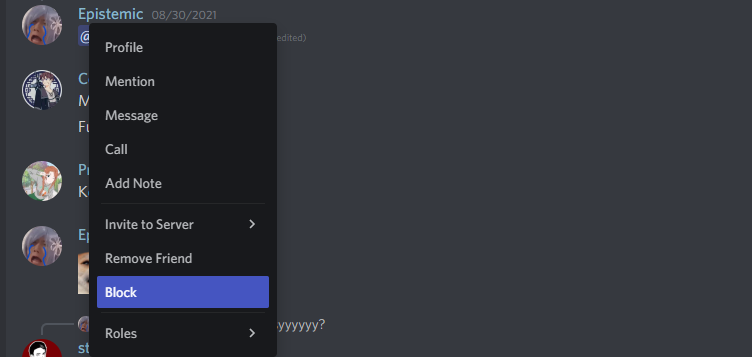
Как только вы заблокируете человека, вы больше не увидите его сообщения на общих серверах; вы должны выбрать текст-заполнитель, чтобы увидеть сообщение. Человек также не сможет связаться с вами через личные сообщения.
Если кто-то вызывает проблемы на сервере, вам следует подумать о том, чтобы сообщить об этом модераторам сервера. Обычно вы найдете этих людей вверху списка пользователей на вашем текущем сервере, который отображается справа. Свяжитесь с модом и поделитесь своими проблемами; они смогут предпринять более серьезные действия, например запретить пользователю доступ к серверу.
Сообщайте о проблемах в Discord, чтобы все были в безопасности
В Discord обычно весело проводить время, но когда люди нарушают правила, вы должны сообщить о них. Не позволяйте людям избежать наказания за вредное поведение, которое разрушает жизненный опыт всех остальных. А если вы не уверены, является ли какое-то поведение, о котором следует сообщать, спросите мод сервера.
Между тем, вы можете извлечь максимальную пользу из Discord с помощью менее известных советов и приемов.